امروزه ایمیلهای بسیاری بهصورت زنجیرهای برای کاربران ارسال میشوند و این بخشی از زندگی روزمره کاربران اینترنت شده است. ولی دریافت اینگونه ایمیلها در دراز مدت میتواند آزاردهنده باشد. حتی اگر شما یک ایمیل را پاک کنید، بلافاصله ایمیل بعدی برایتان ارسال میشود. خوشبختانه میتوانید با فعالسازی ویژگی Mute در جیمیل برای همیشه از سر و صدای این ایمیلها راحت شوید.
بی صدا کردن (Muting) در جیمیل چیست؟
دقیقا شبیه به دستگاه تلویزیون شما، ویژگی Mute در جیمیل نیز باعث میشود تا دیگر صدای دریافت ایمیل خاصی را نشنوید. با انجام این کار، از این پس هر اتفاقی که برای این ایمیل بیفتد، بهعنوان مثال پاسخی از گیرنده دریافت شود، برای شخص دیگری مجددا ارسال (Forward) شود و مواردی از این دست، شما هیچگونه نوتیفیکیشنی دریافت نمیکنید. همچنین پاسخهای دریافتی برای این ایمیل نیز بهصورت خودکار، آرشیو میشوند. در واقع این ویژگی به مانند یک فیلتر خودکار، شما را از دریافت پیامهای مزاحم نجات میدهد.
چگونه ایمیلها را در جیمیل بیصدا کنیم؟
Mute کردن ایمیلها بسیار ساده است. اگر برای نسخه وب میخواهید این کار را انجام دهید، ابتدا در صفحه Gmail خود، ایمیل مورد نظر را با کلیک بر روی مربع موجود در سمت چپ آن، انتخاب کنید.
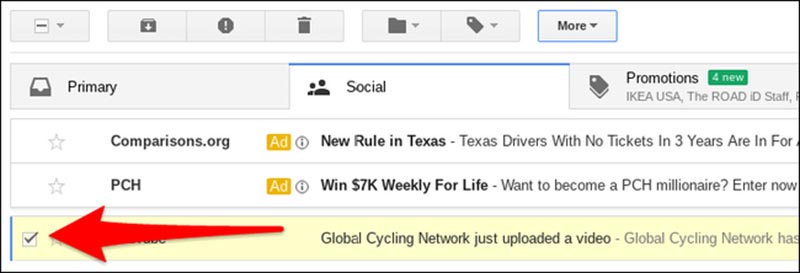
سپس بر روی گزینه More که در بالای کادر ایمیلها قرار دارد کلیک کرده و گزینه Mute را انتخاب کنید.
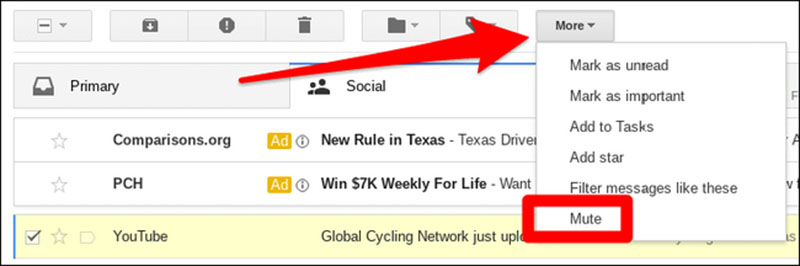
اگر از اپلیکیشن جیمیل در موبایل خود استفاده میکنید، نحوه Mute کردن کمی متفاوت است. ابتدا ایمیل مورد نظر را باز کنید. سپس بر روی آیکون منو (سه خط زیر هم) که در بالا و سمت راست صفحه قرار دارد کلیک کنید. حال گزینه Mute را انتخاب نمایید.
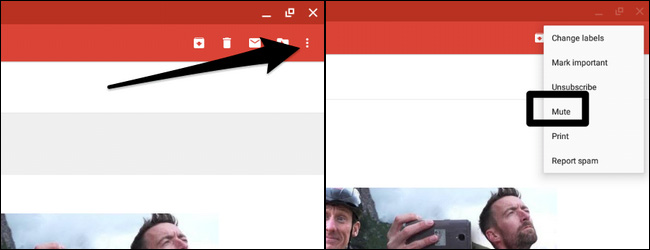
چگونه ایمیلها را از حالت بیصدا خارج کنیم؟
همانطور که گفته شد، Mute کردن ایمیلها، آنها را بهصورت خودکار آرشیو میکند. حال اگر به یکی از ایمیلهای Mute شده نیاز داشته باشید، چه باید کرد؟ این کار نیز بسیار ساده است، به شرط اینکه بدانید کجا را جستجو کنید.
سادهترین راه برای یافتن ایمیلهای Mute شده این است که در قسمت جستجوی صفحه جیمیل، عبارت زیر را تایپ کنید (اگر از اسمارتفون استفاده میکنید، بر روی آیکون جستجو که به شکل یک ذرهبین است کلیک کرده و عبارت زیر را وارد کنید):
Is:muted

با انجام این کار، تمام ایمیلهایی که تا پیش از این در حالت Mute قرار دادهاید، نمایش داده میشوند. برای خارج کردن آنها از این حالت، دقیقا شبیه به حالت قبل، بر روی علامت مربع کنار آنها کلیک کرده و این بار از قسمت More، گزینه Unmute را انتخاب نمایید.
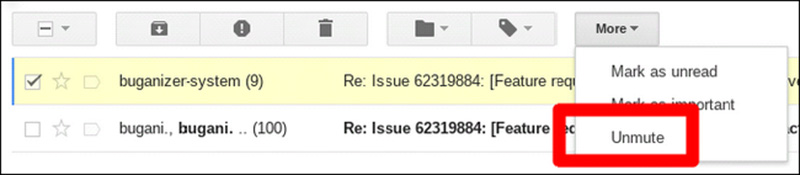


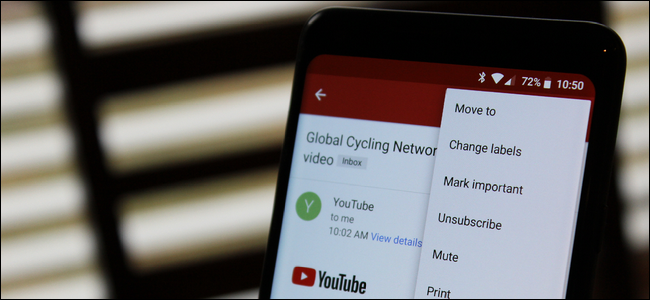



چه جالب نمیدونستم جیمیل هم میشه بی صدا کرد
من ک اصلا جیمیل استفاده نمیکنم ایمیل یاهو دارم فقط
سالی ماهی یه ایمیل برامون میاد اونم مهم نیست صدا بده یا نده
مرسی اموزش خوبی بود